这里说的是真正的远程调试,不是本地,本地不需要安装任何php程序!!!
这里略去xdebug的安装,安装很简单可以下载源码包,动态编译进去!
环境:
Dev 服务器(IP:192.168.2.100),安装phpstorm,用来做开发任务!
Server服务器(IP:192.168.2.222),web服务器(php架构),用来浏览网页用!
这里的两台服务器在同一个网段下,可以互通!
在Server服务器上的php.ini里配置xdebug如下:
|
1
2
3
4
5
6
7
8
9
|
[xdebug]zend_extension=/opt/php5/lib/php/extensions/no-debug-non-zts-20090626/xdebug.soxdebug.remote_enable=1xdebug.remote_handler=dbgpxdebug.remote_mode=reqxdebug.remote_host=192.168.2.100xdebug.remote_port=9000xdebug.idekey="PHPSTORM" |
remote_host参数的值填写Dev 服务器(开发机器)的IP地址。
remote_port填写9000,只要没有被其它程序占用,就可以了,可以不是9000。
接下来开始设置phpstorm的参数:
快捷键(Ctrl + Alt + S)打开窗口:
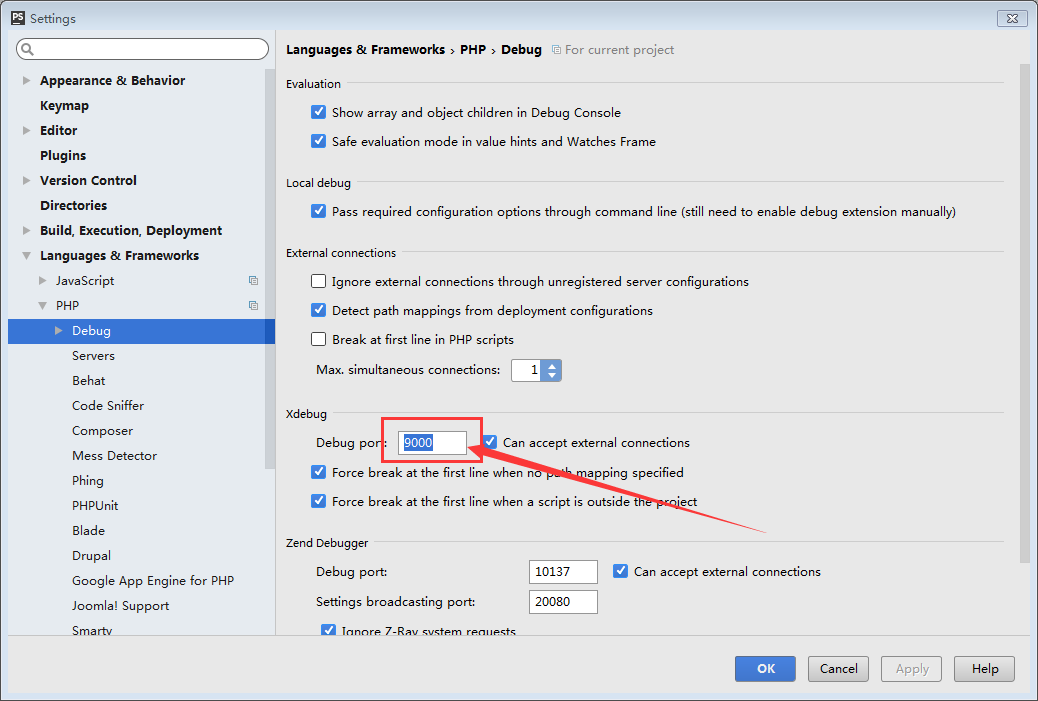
打开phpstorm的配置对话框,找到Languages & Frameworks >> PHP >>Debug 窗口
这里填写的Debug port为:9000,与php.ini里配置的端口号保持一致!
接下来点选Server选项,点击绿色的 “+” 新建Server,并根据如下设置填写你相对应的内容!
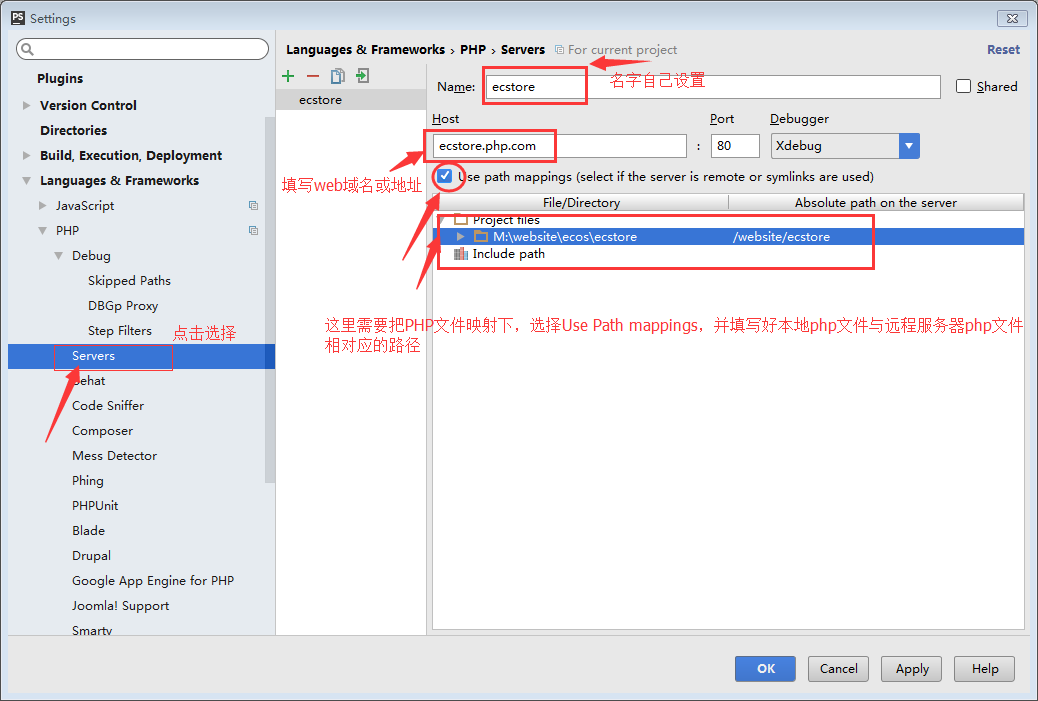
因为是远程调试,所以这里的Use Path mappings 一定要选,并且本地与远程文件要映射好。
Debugger里选择:Xdebug !
接下来配置Edit Configurations( Run >> Edit Configurations)
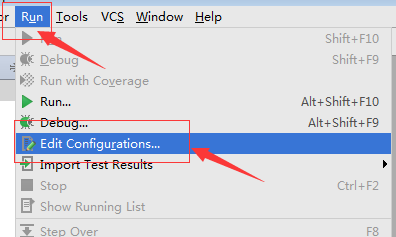
点击后弹出窗口如下:
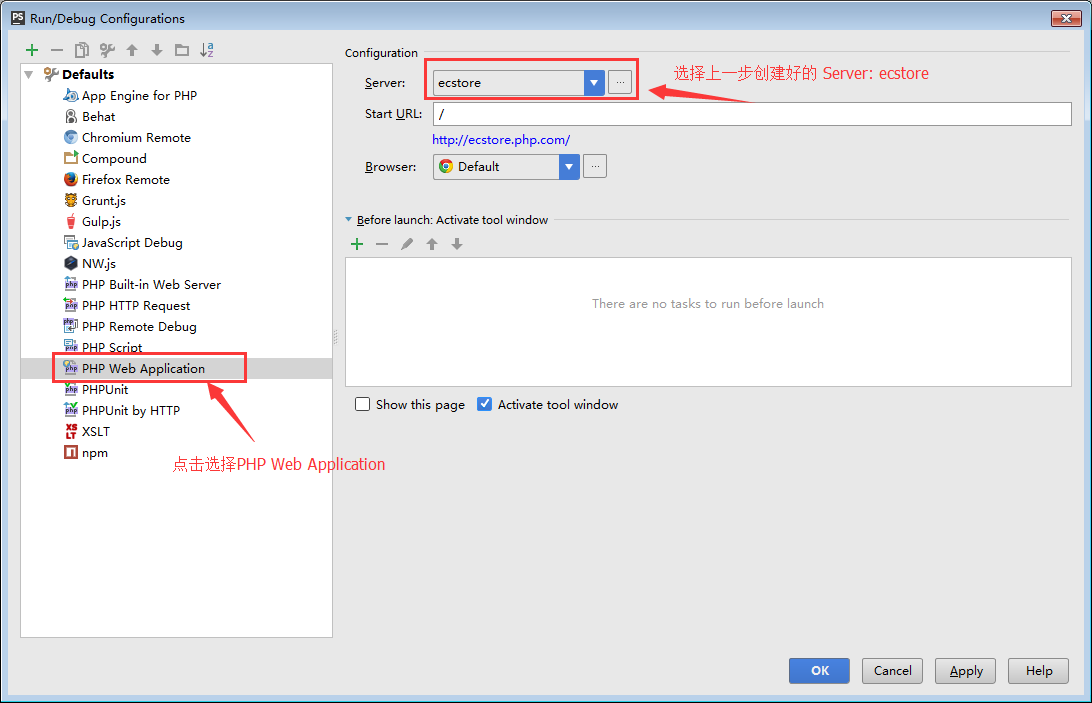
选中PHP Web Application ,在右边选择前面新增的Server:ecstore,保存。
这里其实只是用来配置一个模板,我之前只配置了这个,没有新增Debug选项,总是不能调试,后来参照资料才想明白,这里其实只是模板,配置好了后,可以直接新增选择对应模板就可以了。
现在来新增Debug选项:
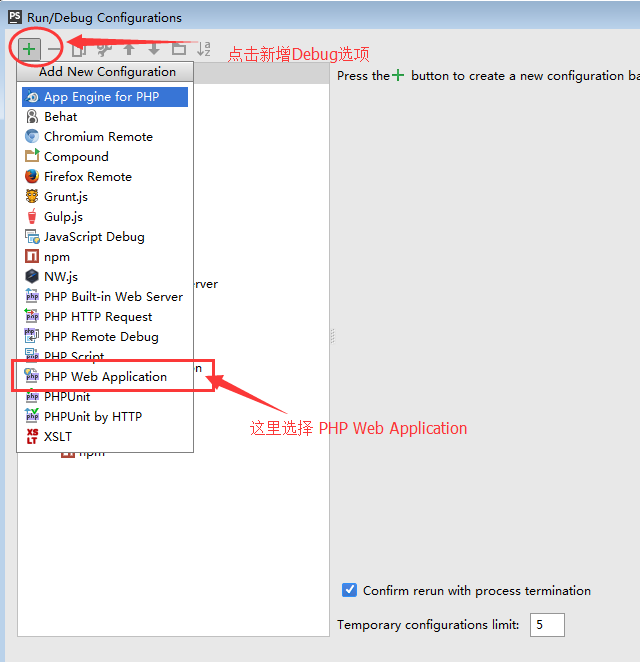
点击后新增调试选项:
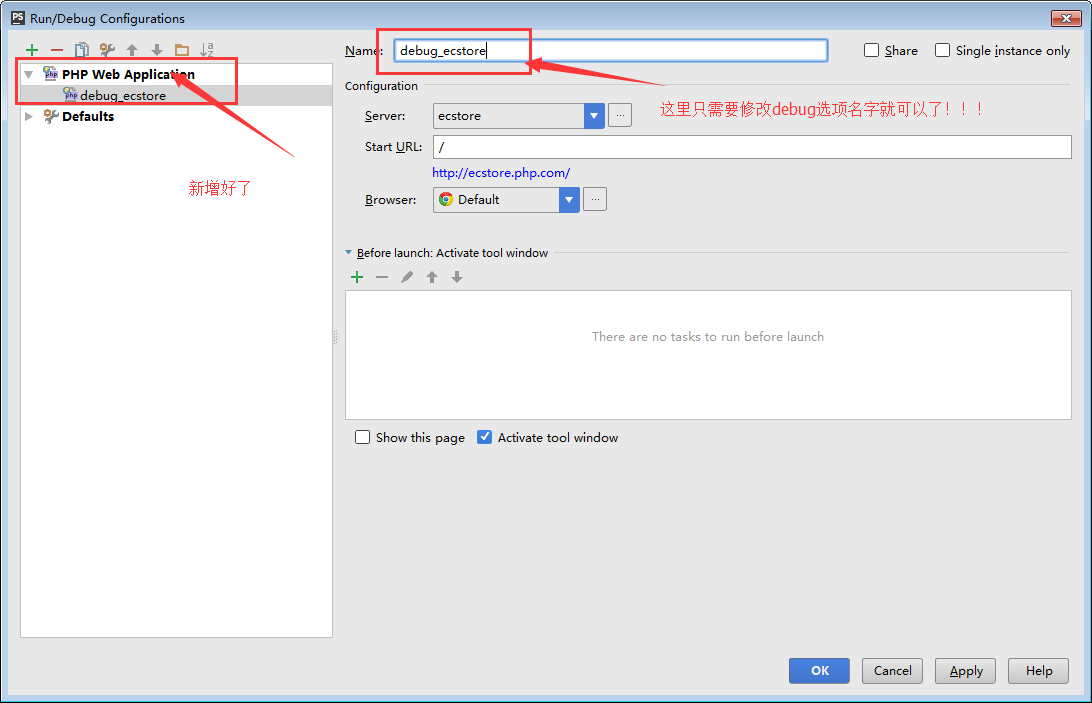
好了。
在php代码里打个断点开始调试吧:)
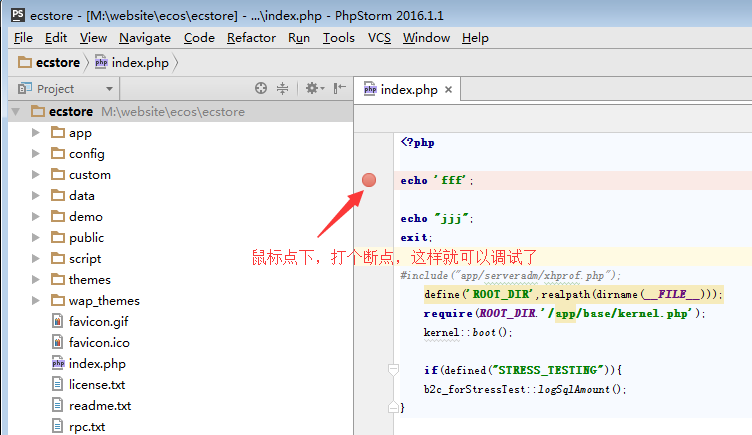
然后,点击调试,开始愉快的干活吧!!!
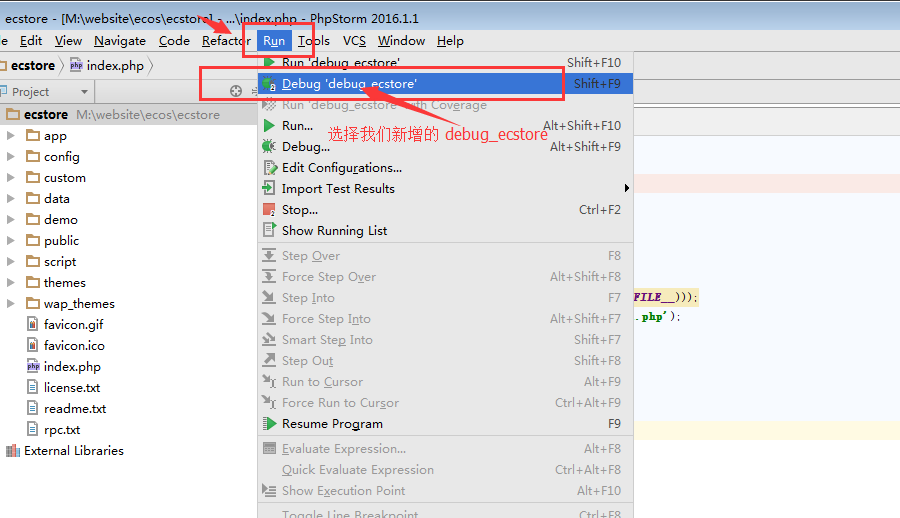
看看调试效果:
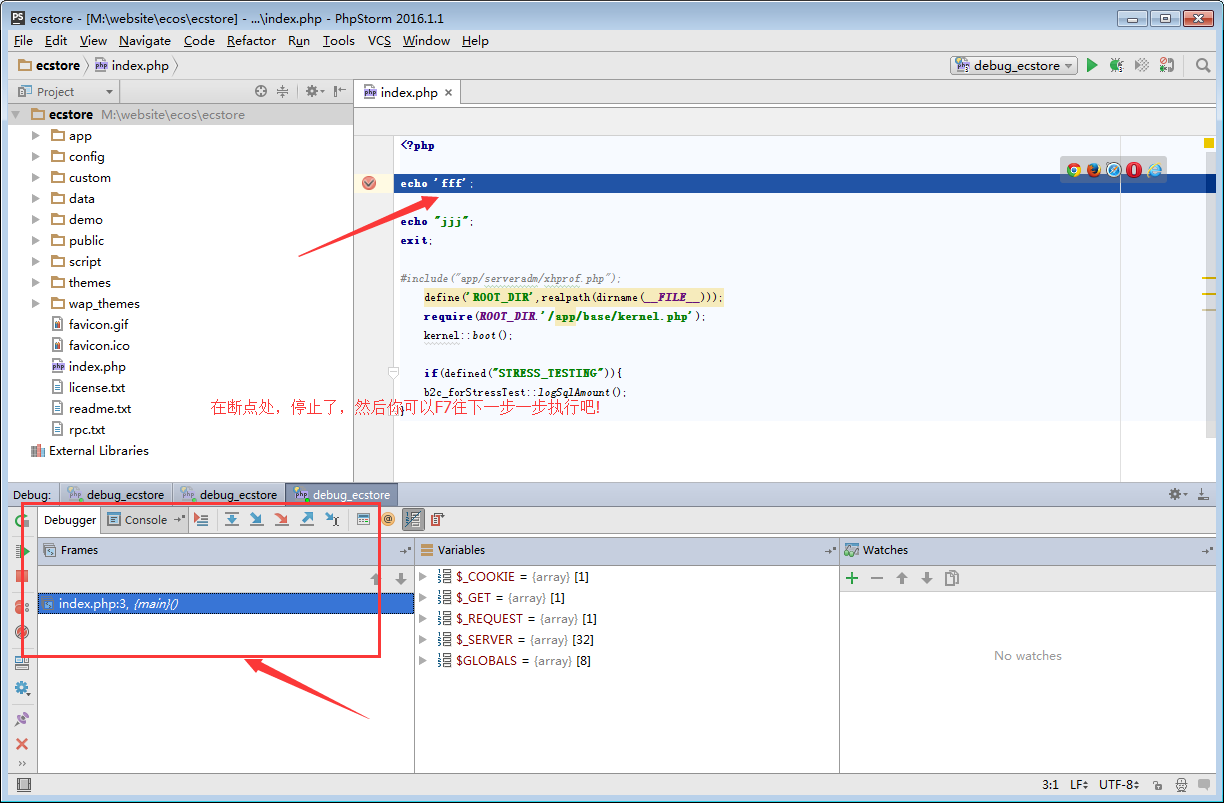
这里真的没有什么DBGp概念,我们没有用到,也没有什么点击什么绿色的电话图标启动Start Listening...,有吗??
没用,真的用不到那么些概念,网上一大堆以讹传讹的贴子,真是越看越迷糊!!!
就这么愉快的调试吧 :)
关于DBGp,其实就是个代理,把phpstorm设置成一个代理,但是对于我来说,真的需要什么代理吗???
就这样吧,最简单的远程调试,去粗到精的成果!